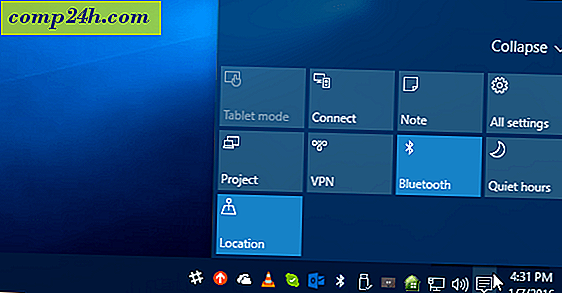Opprett en snarvei for Endre Power Plan i Windows
Hvis du vil endre strømforsyningen til bærbar PC, er den vanligste måten fra Strøminnstillinger enten fra kontrollpanelet eller via batteriikonet fra oppgavelinjen. Det er tidkrevende å bytte fra en kraftplan til en annen. Slik lager du en snarvei for kraftplan for å få tilgang til det.
Opprette en snarvei for Endre Power Plan
Klikk på Start-menyen og skriv: cmd og trykk Enter.
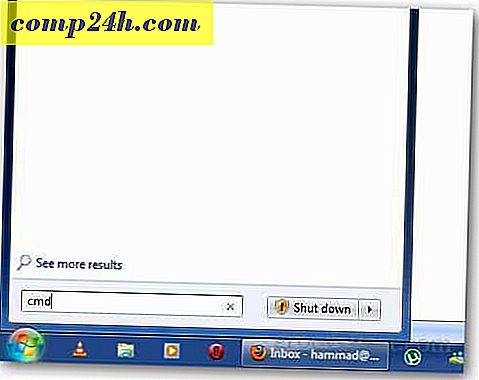
Skriv inn følgende kommando i kommandoprompt:
powercfg -list

Det vil vise deg de tre kraftplanene med deres GUID-tall. Kopier GUID-nummeret til kraftplanene slik de skal brukes til å lage snarveien.

Nå, høyreklikk på skrivebordet og gå til Ny >> snarvei .

I feltet plassering, skriv: powercfg.exe / setactiveGUIDNumber og klikk Next. GUID-nummeret er nummeret kopiert tidligere.

Her er GUID-tallene for 3 forskjellige kraftplaner. Lim inn følgende for spesifikke snarveier for kraftplan.
balansert
powercfg.exe / setactive 381b4222-f694-41f0-9685-ff5bb260df2e
Høy ytelse
powercfg.exe / setactive 8c5e7fda-e8bf-4a96-9a85-a6e23a8c635c
Strømsparer
powercfg.exe / setactive a1841308-3541-4fab-bc81-f71556f20b4a
Skriv inn navnet på snarveien og klikk på Fullfør.

Nå, gå til skrivebordet ditt, høyreklikk på den nylig opprettede snarveien og gå til egenskapene.

Klikk på Endre ikon fra snarvei-fanen.

Vær oppmerksom på at det vil vise deg en feil at den spesifikke banen ikke inneholder noen ikoner. Bare klikk Ok.

Det åpner vinduet for endringsikon. Du kan velge hvilket som helst ikon fra de forhåndsinstallerte ikonene, eller du kan bla deg på datamaskinen hvis du har et tilpasset ikon. Eller du kan også bruke et egendefinert ikon.

Nå, når du vil endre kraftplanen din, dobbeltklikker du snarveisikonet, og du er god til å gå.